Hur man utför en ren installation av OS X Mavericks på Mac
Miscellanea / / February 11, 2022
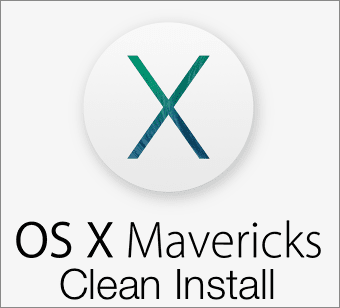
En av de mest bekväma aspekterna av den nyligen släppta OS X Mavericks är att den är tillgänglig via Mac App Store som en enkel uppdatering för Mac-användare. Det betyder att när du väl har laddat ner det är allt du behöver göra
följ några enkla instruktioner
att installera den utan mycket krångel.
Men vissa användare föredrar faktiskt att göra en ren installation vid dessa tillfällen på grund av fördelarna som sådana procedurer ger, som att bli av med systemfel och onödiga filer som kan överföras till det nya operativsystemet om vi bara uppdaterar det för exempel.
Om du är en av dessa Mac-användare, här är en enkel guide för att utföra en ren installation av OS X Mavericks. Naturligtvis bör du ha en säkerhetskopia av alla dina viktiga data någonstans utanför din Mac.
Låt oss börja.
Skapa en startbar USB-enhet
För att installera OS X Mavericks från början måste du först skapa en installations-USB som du använder för att starta din Mac från. Förr brukade denna process vara ganska krånglig, men med hjälp av en smart Terminalkommando nu har det blivit riktigt enkelt.
Se först till att ladda ner Mavericks installerar programmet från Mac App Store. När du har gjort det kommer du att ha en app som heter "Install OS X Mavericks" i mappen Applications.
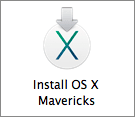
Skaffa en USB med minst 8 GB ledigt utrymme och se till att den heter Ofrälse och formaterad i Mac OS Extended (Journaled) format med hjälp av Disk Utility (så här kan du göra det). När du har den ansluter du den till din Mac.
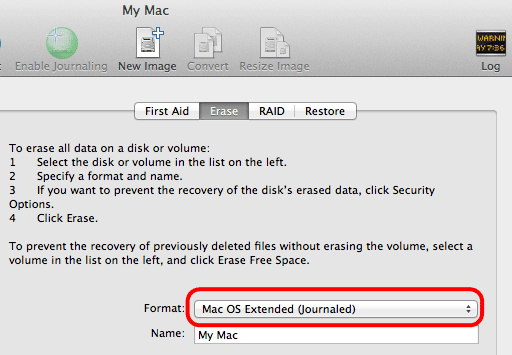
När det är klart, öppna Terminal-appen och skriv in följande kommando exakt som det är här:
sudo /Applications/Install\ OS\ X\ Mavericks.app/Contents/Resources/createinstallmedia --volym /Volumes/Untitled --applicationpath /Applications/Install\ OS\ X\ Mavericks.app --nointeraction
Detta kommer automatiskt att skapa en OS X Mavericks startbar USB på cirka 20 minuter. Som referens är detta vad du kommer att se i terminalfönstret under processen tills det är klart.
Raderar disk: 0 %... 10%... 20%...
Kopierar installationsfiler till disk...
Kopian klar.
Gör disken startbar...
Kopierar startfiler...
Kopian klar.
Gjort.
Installerar OS X Mavericks
Stäng av din Mac och koppla in den nya installations-USB till den. Slå sedan på den och tryck omedelbart och håll ned Alternativ/Alt-tangenten på ditt tangentbord. Detta kommer att ta upp Startup Manager med alla enheter på din Mac. Välj din nyskapade enhet, som ska vara orange.

Nu, på den första installationsskärmen, innan du installerar OS X Mavericks, på menyraden högst upp på skärmen klicka på Verktyg och välj Diskverktyg från de tillgängliga alternativen.
På Disk Utility, välj din Macs hårddisk (som visas nedan) och på Radera fliken välj Mac OS Extended (journalförd) formatera. Ge sedan ett namn till din hårddisk och klicka sedan på Radera.
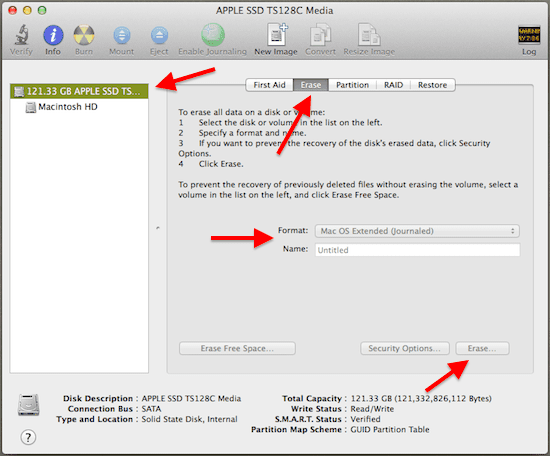
Efter några minuter kommer din hårddisk att raderas och du kommer tillbaka till skärmen "Install OS X". Därifrån klickar du bara vidare Fortsätta och följ processen tills OS X Mavericks är helt installerat precis som på en ny Mac.
Notera: Som en extra bonus kommer den här metoden också att installera en återställningspartition på din Mac.
Senast uppdaterad den 3 februari 2022
Ovanstående artikel kan innehålla affiliate-länkar som hjälper till att stödja Guiding Tech. Det påverkar dock inte vår redaktionella integritet. Innehållet förblir opartiskt och autentiskt.



